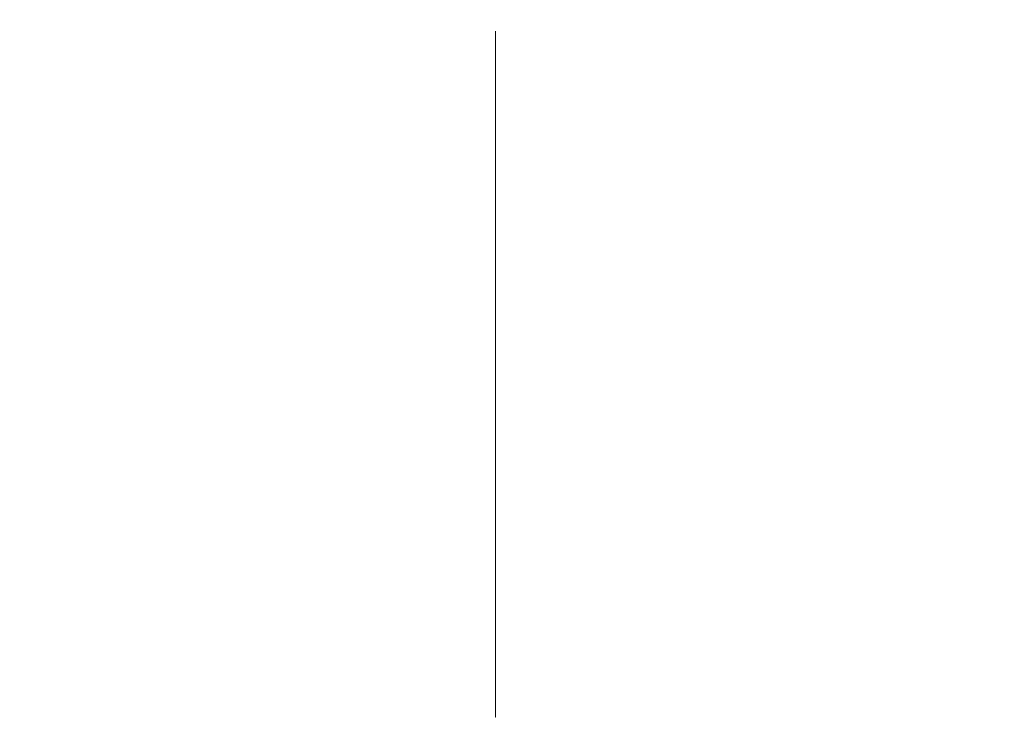
Изменение точек доступа
VPN
Выберите
Меню
>
Панель управл.
>
Параметры
и
Подключение
>
Пункты назнач.
Точка доступа – это точка подключения телефона к
сети. Для использования услуг электронной почты и
обмена мультимедийными сообщениями или
просмотра Интернет-страниц сначала необходимо
159
Уп
равление
за
щито
й
и
данными
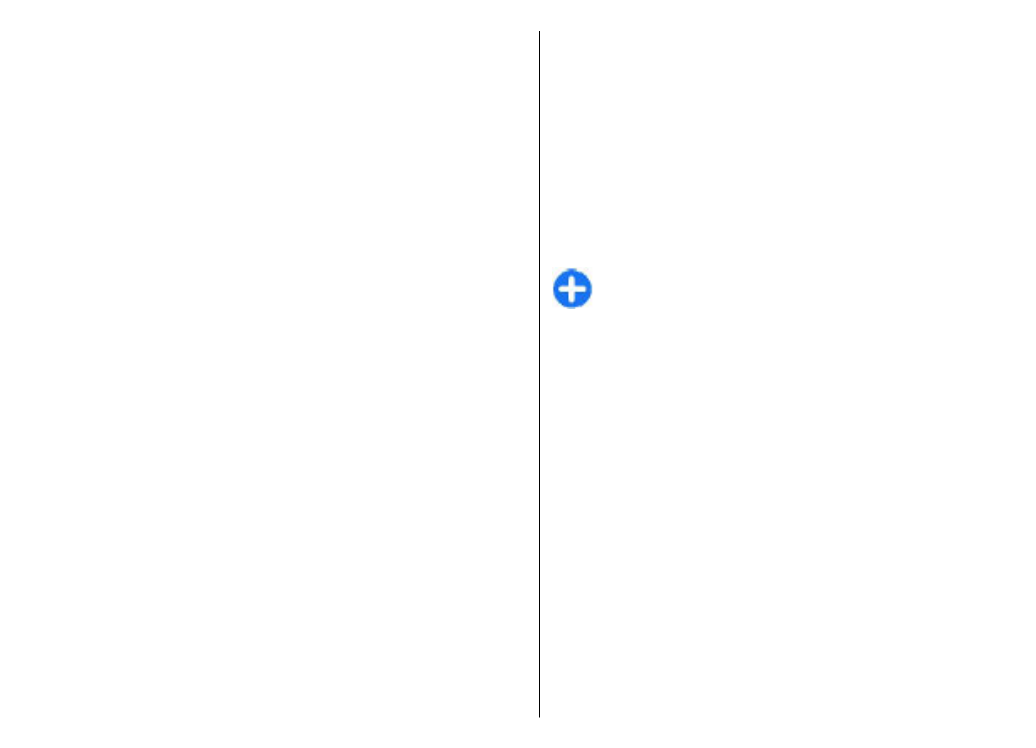
определить точку доступа к Интернету для этих услуг.
Точки доступа виртуальной частной сети (VPN)
выполняют сопряжение протоколов VPN с обычными
точками доступа к Интернету для создания
защищенных соединений.
Все или некоторые точки доступа в устройстве могут
быть предварительно настроены поставщиком услуг,
поэтому их невозможно создать, изменить или
удалить.
Выберите назначение, выберите
Функции
>
Изменить
и определите следующие параметры:
•
Имя подключения
— Введите имя точки доступа
VPN.
•
Протокол VPN
— Выберите политику VPN,
связанную с точкой доступа к Интернет.
•
Точка доступа Интернет
— Выберите точку
доступа к Интернет, которая в сочетании с
политикой VPN служит для создания защищенных
соединений для передачи данных.
•
Адрес прокси-сервера
— Введите адрес прокси-
сервера частной сети.
•
Номер порта прокси
— Введите номер порта
прокси-сервера.
•
Использ. точку доступа
— Настройте
автоматическую установку соединений,
использующих данную точку доступа.
Доступные для изменения параметры могут
различаться.
Необходимые параметры можно получить в отделе
информационных технологий компании.
Использование
подключения VPN в
приложении
При входе в сеть предприятия необходимо
подтвердить свою личность. Данные для проверки
подлинности можно получить в отделе
информационных технологий компании.
Для использования VPN в приложении необходимо
связать приложение с точкой доступа VPN.
Совет. Для параметра подключения
приложения можно установить значение
С
запросом
. В этом случае при установлении
соединения пользователь выбирает точку
доступа VPN в списке подключений.
1. В приложении, в котором требуется создать
подключение VPN, выберите точку доступа VPN в
качестве точки доступа.
2. При использовании действующией
аутентификации введите имя пользователя VPN и
код доступа или пароль. Если метка SecurID теряет
синхронизацию со временем по часам сервера/ACE,
введите следующий код доступа. При